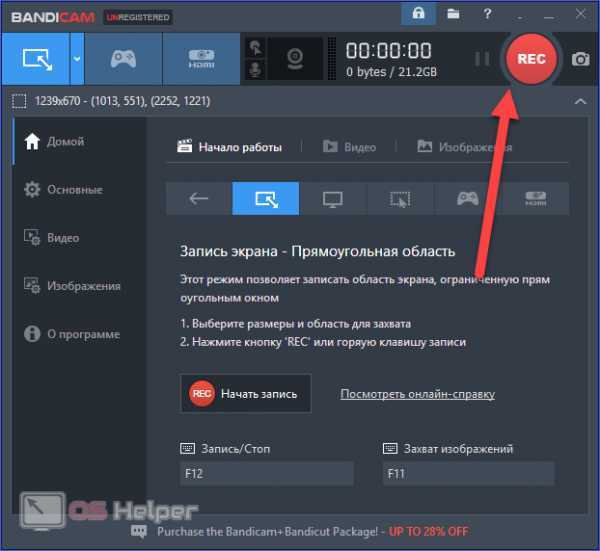ТОП-3 лучших программы для записи видео с экрана
Съемка видео с экрана может потребоваться в различных ситуациях — для создания вебинара, захвата ошибки для техподдержки, записи момента из сериала и так далее. Снять происходящее на дисплее компьютера или ноутбука можно в специальных приложениях.
Программы для записи экрана помогают сохранить в видео формате любое действие на экране компьютера в разных ситуациях. Например, необходимо записать видеозвонок, сохранить видеоурок или снять летсплей.
Содержание:
- Экранная Студия
- Bandicam
- Clipchamp
- Выводы статьи
Существует довольно большое число программ, выполняющих эти задачи. В этой статье мы собрали ТОП-3 программ для записи экрана со звуком, которыми вы можете воспользоваться на своем компьютере.
Экранная Студия
Экранная Студия позволит заснять процесс игры, потоковое вещание, работу в программе и другие действия с монитора. Захват можно выполнить со звуком с микрофона или динамиков. В программе вы сможете обработать полученный клип – наложить фоновую мелодию, вырезать неудачный дубль, добавить картинку с веб-камеры и многое другое.
В программе вы сможете обработать полученный клип – наложить фоновую мелодию, вырезать неудачный дубль, добавить картинку с веб-камеры и многое другое.
Экранная Студия работает на русском языке в операционных системах Windows 11, Windows 10, Windows 8, Windows 7, Windows XP. Приложение подойдет новичкам, которым требуется записать монитор и обработать ролик.
Подробнее узнать о возможностях программы Экранная Студия и бесплатно скачать дистрибутив можно по ссылке. На данной странице вы также прочитать отзывы других пользователей об этом программном обеспечении.
Основные особенности программы Экранная Студия:
- Запись видео с экрана, сохранение вебинаров или трансляций.
- Выполнение захвата всего или части экрана;
- добавление в видео графических элементов;
- редактирование, образка, склейка фрагментов;
- использование строенных эффектов;
- запись видеоклипа на DVD-диск с интерактивным меню;
- регулирование громкости звука;
- добавление голосовых комментариев к видео.

Плюсы:
- библиотека стрелок, переходов, аудио, стилей текста и титров;
- продуманный интерфейс на русском языке;
- поддержка Windows 10, 11 и ниже.
Минусы:
- пробная версия доступна только 5 дней.
Небольшая инструкция по использованию программы Экранная Студия:
- Скачайте программу для записи видео с экрана по ссылке выше.
- Установите софт на компьютер, а затем запустите программу.
- Кликните по «Записать видео с экрана».
- Выберите режим захвата и подключитесь к микрофону и колонкам.
- Щелкните по кнопке «Начать запись».
- Через 5 секунд начнется съемка. Сверните панель ПО и захватите происходящее.
- Зажмите клавишу «F10» для завершения видеозаписи.
- Скорректируйте ролик во встроенном редакторе.
- Когда все готово, кликните по «Сохранить видео». Выберите предустановку для ПК, телефона или сайта или отрегулируйте все параметры самостоятельно — формат, кодек и так далее.

Bandicam
Программа Bandicam подходит для решения различных задач. В Bandicam можно записывать видеоигры с использованием режима для оптимизированной съемки с частотой кадров до 480.
Это программное обеспечение можно применить для вебинаров. С его помощью вы сможете наложить кадры с веб-камеры, добавить надписи, нумерацию и стрелки во время захвата.
Bandicam работает в операционной системе Windows, имеет интерфейс на русском языке. Программа подходит любителям, которые хотят быстро снять монитор и редактировать клип во время записи.
Особенности Bandicam:
- отображение FPS (кадровой частоты) во время записи;
- запись видео в высоком разрешении;
- рисование поверх картинки в реальном времени;
- использование эффекта хромакея;
- звукозапись с микрофона или системного аудио;
- нет ограничений на размер итогового файла;
- экспорт в MP4 и AVI с настройкой частоты кадра, кодека, разрешения.
Плюсы:
- составление расписания для автоматического запуска видеозаписи;
- опция для замены фона при съемке видео с веб-камеры.

Минусы:
- высокая цена — от 39.95 долларов за 1 устройство;
- в базовом тарифе можно снять только 10-минутный ролик;
- без покупки лицензии на итоговый результат добавляется водяной знак.
Читайте также: Где лучше записывать звук с микрофона: 7 аудиорекордеров
Clipchamp
Clipchamp — онлайн сервис и приложение, устанавливаемое на ПК для редактирования видео. Сервис приобрела корпорация Microsoft, которая на его основе создает видеоредактор. Вы можете использовать веб-приложение в Интернете или установить Clipchamp из магазина Microsoft на компьютер.
Среди функций приложения имеется инструмент записи видео с экрана. Программа для снятия видео с экрана позволит получить поток со всего рабочего стола, активного окна или вкладки. Звук можно захватить из запущенного софта или указанного микрофона.
Видео можно записывать только с экрана, камеры или с камеры и экрана одновременно. Для обработки проекта имеются функции редактирования.
Clipchamp позволит обработать ролик — удалить неудачные фрагменты, наложить звуковые эффекты, отделить аудио от видеодорожки для раздельной обработки и так далее.
Clipchamp поддерживает русский язык интерфейса, используется в операционной системе Windows. Веб-приложение для использования доступно в браузерах Microsoft Edge, Google Chrome и на других интернет-обозревателях на базе Chromium.
Приложение будет полезно пользователям, которым нужно записать короткий клип из браузера или открытого программного обеспечения.
Особенности Clipchamp:
- инструменты для монтажа видео онлайн;
- преобразование текста в голос;
- изменение скорости видеоряда и аудио;
- установка пропорций проекта и адаптация картинки под них.
- Экспорт проекта в облачные хранилища (Google Диск, OneDrive, Dropbox, box) и социальные сети (YouTube, TikTok, Pinterest, Linkedin).
Плюсы:
- шаблоны для видео в социальные сети;
- каталог музыки, стоков и заголовков;
- экспорт в HD-качестве.

Минусы:
- обязательна регистрация;
- можно записать только 30 минут непрерывно;
- для использования всех опций и встроенных элементов без ограничений потребуется подписка.
Выводы статьи
Теперь вы знаете, через какую записывающую программу можно захватить монитор ПК. Если вам нужно снять происходящее в высоком качестве и смонтировать клип, можно воспользоваться приложением Экранная Студия. Приложение позволит настроить область захвата и обрезать видеозапись в редакторе, добавить надписи и многое другое.
Для быстрой съемки можно загрузить Bandicam. Это приложение позволит захватить указанный участок экрана и рисовать во время записи. Без установки ПО можно снять монитор с помощью онлайн-сервиса Clipchamp. Вы сможете записать открытую вкладку, активное окно или весь рабочий стол.
Выберите подходящий для себя вариант и снимите экран прямо сейчас.
Нажимая на кнопку, я даю согласие на обработку персональных данных и принимаю политику конфиденциальности
Экранная Студия – программа для записи экрана и монтажа видео
Нужно сохранить урок, инструкцию, онлайн-разговор или игровой процесс? В этом случае вам не обойтись без программы для записи экрана ПК.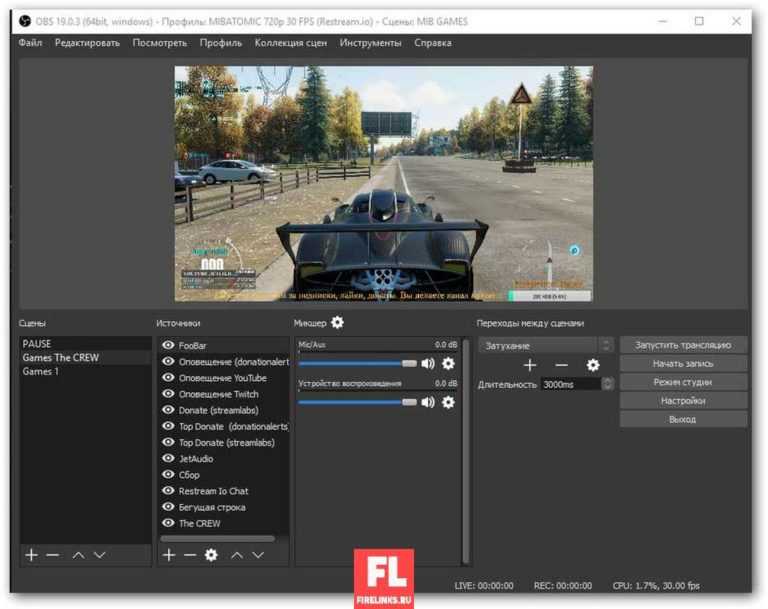 Предлагаем оценить возможности приложения Экранная Студия. Им легко управлять даже новичкам: софт полностью на русском языке и не имеет лишних кнопок на панели инструментов.
Предлагаем оценить возможности приложения Экранная Студия. Им легко управлять даже новичкам: софт полностью на русском языке и не имеет лишних кнопок на панели инструментов.
Регулируйте захват экрана любых источников без ограничений: от фрагментов фильмов до игр, настраивайте показ курсора мышки, записывайте звук с компьютера или микрофона. После съемки вы сможете редактировать результат от склеек до накладывания эффектов и аудиодорожек. Возможность сохранения видеороликов в любых форматах способствует их распространению на любых устройствах и платформах.
Начните создавать видеоролики высокого качества уже сегодня! Скачайте Экранную Студию прямо сейчас.
Особенности Экранной Студии
Несмотря на простой интерфейс, эта программа для записи видео с экрана компьютера может похвастаться богатым функционалом. Она дает широкие возможности для творческой работы с записанным видео на ПК и ноутбуках.
- Системные требования. Экранную Студию можно установить на Windows XP, Vista, 7, 8, 10, 11 версий.
 Процессоры Intel, AMD или совместимые, 1 ГГц. Она требует 800 МБ свободного места на диске и 500 МБ для работы программы. Оперативная память от 512 МБ.
Процессоры Intel, AMD или совместимые, 1 ГГц. Она требует 800 МБ свободного места на диске и 500 МБ для работы программы. Оперативная память от 512 МБ. - Три режима видеозахвата экрана. Захватывайте всё рабочее пространство или фрагмент, чтобы задать произвольный размер записи с помощью специальной рамки. Если требуется снять конкретную программу или вкладку браузера, режим «Выбранное окно» позволит это сделать, достаточно лишь навести мышку на объект. Запись можно ставить на паузу и возобновлять.
- Работа в видеоредакторе.
Встроенный каталог объектов богат на фигуры в виде разных звезд, сердец, прямоугольников и овалов. Есть линии от простых до дизайнерских для выделения самого главного на видео. Добавляйте к видеоряду стрелки разных форм, когда хотите обратить внимание зрителя. Можно загружать свои объекты и картинки с компьютера, а также настраивать эффекты каждого объекта, менять пропорции и превращать в анимацию.
Добавляйте к видеоряду стрелки разных форм, когда хотите обратить внимание зрителя. Можно загружать свои объекты и картинки с компьютера, а также настраивать эффекты каждого объекта, менять пропорции и превращать в анимацию. - Работа со звуком и текстом. Выбирайте запись звука с компьютера, с микрофона или одновременно из двух источников. В редакторе можно добавить из коллекции фоновую музыку или загрузить свою, записать озвучку к видео или голосовые комментарии в отдельной дорожке. Есть настройка громкости, затухания или затишья в нужных отрезках времени.
В вашем распоряжении коллекция шаблонов титров под разные цели и набор стилей надписей для текстовых комментариев к видео. Вы можете самостоятельно настраивать заливку, тени, контуры, анимацию текстов на видеоролике. - Сохранение результата. Снятие видео с экрана происходит в HD-качестве и по умолчанию в MP4, а экспорт допускается в разных форматах. Подготовить видео можно для мобильных устройств, просмотра на DVD или для социальных сетей ВК, Одноклассников, видеоплатформ Youtube, Rutube и других.

Для чего подойдет
- Запись учебных и рабочих материалов: вебинары, видеоконференции, инструкции, ответы на вопросы клиентов.
- Сохранение трансляций: любимые матчи, концерты, фрагменты из кинематографа или летсплеи с сохранением ФПС.
- Съемка общения: видеозвонки с близкими и друзьями, собеседования с кандидатами, консультации со специалистами.
- Монтаж видео: для социальных сетей, видеоплатформ, инфобизнеса, презентаций, в образовательных или развлекательных целях.
Преимущества и недостатки Экранной Студии
Программа для записи видео с экрана компьютера Экранная Студия имеет множество преимуществ:
+ экспорт готового ролика в форматах: AVI, MP4, FLV, MKV, MOV, для DVD и других;
+ видео можно подготовить специально для мобильных устройств и соцсетей;
+ сохранение результата в высоком качестве Ultra HD;
+ коллекция стикеров, титров, переходов, эффектов и музыки со свободной лицензией.
+ возможность настройки горячих клавиш, путь сохранения для сортировки роликов, а внутри программы можно предложить разработчикам новые функции.
— бесплатная версия на 5 дней;
— во free-лицензии есть маленький водяной знак на видео.
Как записать экран монитора в Экранной Студии
Здесь распишем краткий пошаговый алгоритм. Подробные шаги рассмотрены в материале – как сделать запись видео с экрана.
1.Запустите программу и выберите в меню «Записать видео с экрана», затем настройте параметры захвата.
2. Начните запись, нажав на красный круг. Через 5 секунд приложение начнет работу. Ставьте на паузу и возобновляйте запись в плавающем меню или с помощью клавиши F8. Для завершения используйте клавишу F10.
3. После остановки, запись автоматически откроется во встроенном редакторе. Сделайте в нем монтаж, наложите текст, графику, музыку или запишите голосовые комментарии.
4. После всей необходимой редактуры, перейдите наверху во вкладку «Файл» и выберите формат сохранения вашего видеоролика.
5. Соберите приятные отзывы – поделитесь роликом с друзьями, коллегами и подписчиками.
Экранная Студия – это программа для записи экрана ПК, которая решает задачи по видеозахвату для любых целей. Даже если вы никогда не записывали видео с экрана, вы без труда разберетесь с софтом и создадите качественные видеоролики.
Бесплатная программа для записи экрана | Loom
Loom — бесплатная программа для записи экрана для Mac, Windows, Chrome, iOS и Android. Он быстро устанавливается, прост в использовании и любим миллионами людей по всему миру.
Получите Loom бесплатноLoom упрощает запись экрана
Легко начать работу. Делитесь видео мгновенно.
Ваш браузер не поддерживает тег видео.
Захват экрана и многое другое
Запись экрана, веб-камеры или того и другого одновременно. Записывайте контент в любом приложении, на любом устройстве и используйте функции редактирования Loom, чтобы сделать ваше видео веселым и увлекательным.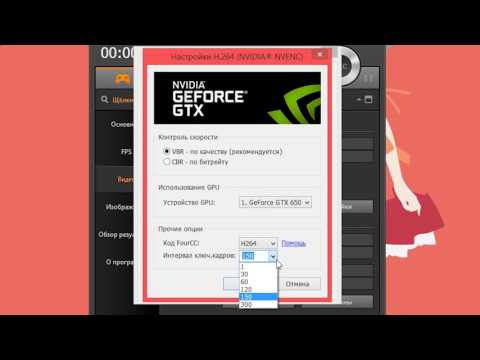 Еще никогда не было так просто начать видеозапись, чтобы сделать высококачественные учебные пособия, пошаговые руководства или демонстрации. Loom — лучший бесплатный рекордер экрана для тех, кто хочет сократить количество совещаний.
Еще никогда не было так просто начать видеозапись, чтобы сделать высококачественные учебные пособия, пошаговые руководства или демонстрации. Loom — лучший бесплатный рекордер экрана для тех, кто хочет сократить количество совещаний.
Редактируйте без усилий
Редактируйте видео в браузере или в приложении Loom. Быстро обрезайте содержимое, удаляйте ums и uhs или добавляйте кнопки для перехода к дополнительным ресурсам. Видеоредактор Loom позволяет легко сокращать клипы или добавлять новые. Вы даже можете сшить несколько ткацких станков в один суперткацкий станок.
Ваш браузер не поддерживает тег видео.
Сделайте обратную связь забавной
После того, как вы поделитесь своим видео, зрители могут оставлять смайлики и комментарии с отметками времени, чтобы отреагировать на определенный момент в вашем видео.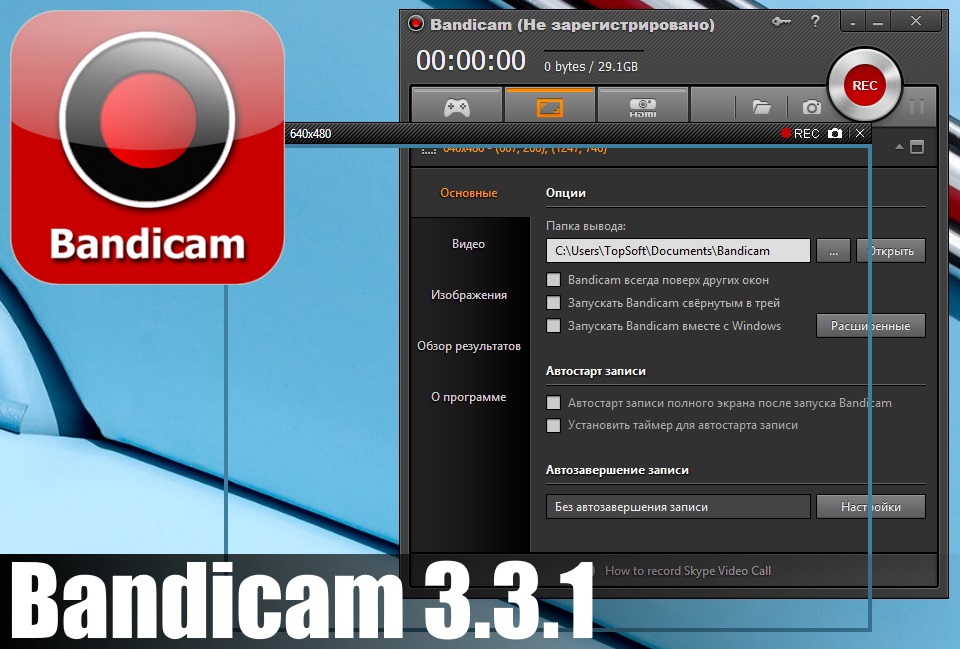 Программное обеспечение Loom для записи экрана делает запись комментариев и ответы на них веселыми и увлекательными.
Программное обеспечение Loom для записи экрана делает запись комментариев и ответы на них веселыми и увлекательными.
КомментироватьЗаписать комментарий
Все необходимые функции и многое другое
Загрузка видео
Мгновенное редактирование видео
Экран высокой определения до 4K
Система записи/Внутренний аудио
Dimensions
.
Встраивайте свои видео
Способы использования Loom
Loom поможет вам быстро и четко донести свое сообщение, независимо от того, делитесь ли вы обновлением с вашей командой, документируете ошибку или демонстрируете приложение.
Ваш браузер не поддерживает тег видео.Общайтесь без усилий
Видеозаписи помогают четко передать ваш тон, ваш экран и ваше сообщение с важным контекстом, который трудно передать одними словами.

Быстрое предоставление четкой обратной связи
Высокоточная обратная связь. Используйте запись экрана и камеры, чтобы задокументировать свое сообщение, добавить аннотации и ссылки на полезные ресурсы.
Заменить встречи сообщением
Используйте асинхронный обмен видеосообщениями, чтобы ваша команда всегда была на одной странице, не добавляя еще одну встречу в календарь. Сэкономьте всем время, используя ведущее программное обеспечение для записи экрана.
Мобильные приложения для записи экрана
Оставайтесь на связи, даже если вы находитесь далеко от компьютера. Смотрите, взаимодействуйте и записывайте видео с помощью мобильного приложения Loom для Android или iOS.
Загрузите приложенияДля iOS и Android
Как записать свой экран с помощью Loom?
Как просмотреть запись с помощью расширения Loom Chrome
1.
 Откройте расширение Loom Chrome
Откройте расширение Loom ChromeУстановите расширение Loom Chrome здесь. Имейте в виду, что расширение Loom для Chrome не имеет инструмента рисования, виртуальных фонов или записи в формате HD. Эти функции доступны только в настольном приложении Loom.
2. Выберите, что снимать
Выберите «Только экран», чтобы записать только ваш экран, или «Экран и камера», чтобы записать экран и камеру.
3. Начать запись
После настройки нажмите «Начать запись». После 3-секундного обратного отсчета начнется запись.
4. Остановить запись
Чтобы закончить запись, нажмите красную квадратную кнопку в меню в левом нижнем углу экрана.
5. Редактировать и делиться
Ссылка на ваше видео будет скопирована в буфер обмена, и ваше видео откроется в вашем браузере, где вы сможете просматривать, редактировать и делиться. Узнайте больше о записи с расширением Loom для Chrome.

Как просмотреть запись с помощью приложения Loom для Android?
1. Откройте приложение Loom
Зайдя в приложение, щелкните значок Loom в правом нижнем углу экрана.
2. Выберите, что вы хотите захватить
Выберите «Экран», чтобы записать только ваш экран, или «Экран + камера», чтобы записать ваш экран и камеру.
3. Предоставление разрешений приложениям
Вам будет предложено предоставить разрешения на запись аудио и видео, отображение поверх других приложений и трансляцию экрана. Вам нужно будет предоставить их все перед началом любого типа записи.
4. Начать запись
После 3-секундного обратного отсчета начнется запись. Вы можете видеть свой прогресс записи в своих уведомлениях.
5. Остановить запись
Нажмите красную кнопку остановки в уведомлениях, чтобы остановить запись.

6. Редактируйте и делитесь
Когда вы закончите запись, вы можете добавить заголовок к своему видео и выбрать, как вы хотите поделиться им. Узнайте больше о записи с помощью Loom для Android.
Как просмотреть запись с помощью приложения Loom для iOS?
1. Откройте приложение Loom
Коснитесь значка Loom в нижней строке меню. Выберите «Экран», затем «Запись экрана». Если вы хотите записать звук, убедитесь, что микрофон включен.
2. Начать запись
Нажмите «Начать трансляцию», чтобы начать запись экрана. Красная полоса в верхней части экрана указывает на то, что вы записываете.
3. Остановить запись
Чтобы закончить запись, коснитесь красной полосы в верхней части экрана или вернитесь в приложение и нажмите «Остановить запись». Вам будет предложено подтвердить, что вы хотите остановить запись.

4. Редактируйте и делитесь
Когда вы закончите запись, вы перейдете к предварительному просмотру вашего видео, где вы сможете отредактировать заголовок и скопировать ссылку, чтобы поделиться. Откройте вкладку «Видео», чтобы увидеть его. Узнайте больше о записи с помощью Loom для iOS.
Более 14 миллионов человек в 200 000 компаний выбирают Loom
Получите Loom бесплатноДля Mac, Windows, iOS и Android
Я и мои товарищи по команде обожаем пользоваться Loom! Это сэкономило нам сотни часов благодаря созданию информативных видеоуроков вместо длинных электронных писем или индивидуальных тренингов с клиентами.
Эрика ГуделлCustomer Success в Pearson
Loom создает постоянный визуальный и звуковой опыт в нашем бизнесе и позволяет нашим сотрудникам чувствовать себя частью единой культуры и компании.
Тайсон Квикгенеральный директор в Postclick
Моя новая ежедневная электронная почта.Начните писать электронное письмо. Перейдите ко второму абзацу и подумайте: «Что за отстой». Вместо этого запишите ткацкий станок. Почувствуйте себя 😎.
Киран Флэнаган, вице-президент по маркетингу в HubSpot
Loom усиливает мое общение с командой, как ничто другое. Это инструмент коммуникации, который должен быть в наборе инструментов каждого руководителя.
Дэвид Окуйнев, со-генеральный директор Typeform
Мы с коллегами обожаем пользоваться Loom! Это сэкономило нам сотни часов благодаря созданию информативных видеоуроков вместо длинных электронных писем или индивидуальных тренингов с клиентами.
Эрика ГуделлCustomer Success в Pearson
Loom создает постоянный визуальный и звуковой опыт в нашем бизнесе и позволяет нашим сотрудникам чувствовать себя частью единой культуры и компании.
Tyson QuickCEO в Postclick
Средство записи экрана для Perfect Capture
Как использовать наше программное обеспечение для записи экрана для Windows
Настройте параметры записи
Выберите область захвата и настройте параметры записи.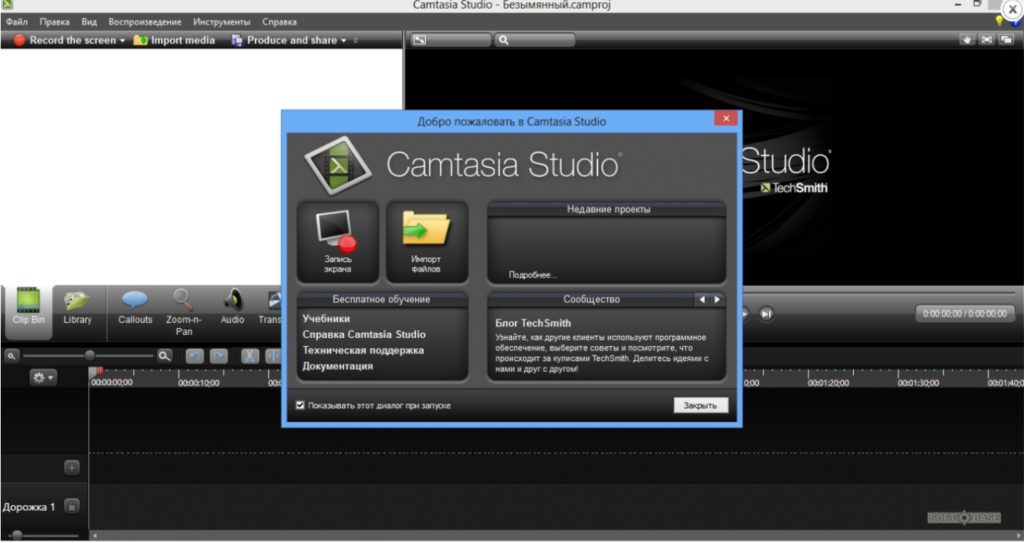
Захват аудио и видео
Нажмите кнопку REC и начните запись рабочего стола в разрешении FullHD или 4K.
Отредактируйте запись и сохраните файл
Используйте простые инструменты редактирования, чтобы сделать вашу запись идеальной. Сохраните файл в любом удобном формате на свой ноутбук.
Скачать бесплатно купить сейчас купить сейчас
Используйте записи для создания видео
Вы хотите использовать свои записи для создания фильмов? У нас есть идея! Попробуйте комплект Screen Recorder + Movavi Video Editor.
Как они работают вместе?
- Захват экрана с помощью средства записи экрана.
- Открыть записи в Видеоредакторе Movavi.
- Используйте записи для создания видео, обрезая, вырезая и соединяя клипы. Добавьте анимированные титры и спецэффекты.
- Сохраните свой клип в формате Full HD или 4K.

Чтобы дать толчок вашему творчеству, мы предоставим вам специальную скидку на набор!
Купить со скидкой Купить со скидкой
Купить со скидкой Купить со скидкой
Что можно делать с нашим программным обеспечением для записи экрана для Windows?
Создание скринкастов
Возьмите микрофон, веб-камеру и системные звуки. Записывайте экран и звук одновременно или по отдельности.
Запись по расписанию
Выберите дату и время начала захвата видео с экрана. Установите лимит времени для захвата.
Показать нажатия клавиш и мышь
Покажите свою клавиатуру зрителям и настройте отображение мыши в записи.
Рисовать на видео
Рисуйте на видео в процессе записи.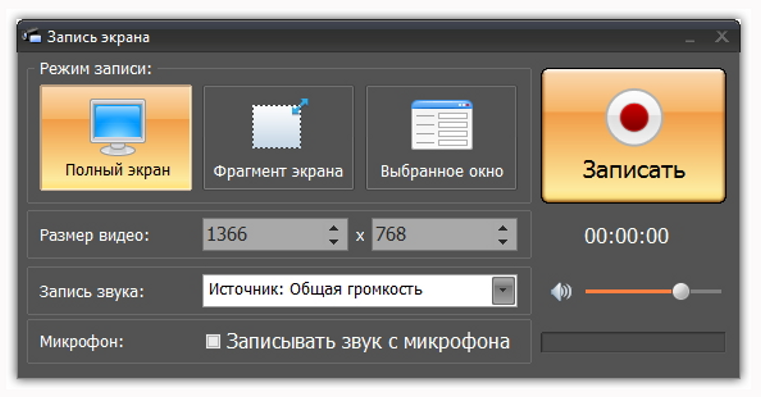 Добавляйте важные рисунки в свои уроки и делайте видео более увлекательными.
Добавляйте важные рисунки в свои уроки и делайте видео более увлекательными.
Записывать только аудио
Записывайте звуки с компьютера или микрофона отдельно от записи экрана.
Захватите свою веб-камеру
Захватите изображение с веб-камеры без записи экрана. Сделать фото через веб-камеру.
Скачать бесплатно купить сейчас купить сейчас
Что пользователи думают о Movavi Screen Recorder?
ПЛЮСЫ Очень прост в использовании. И работает быстро! МИНУСЫ Ничего не заметил.
ГЕЙМПЛЕЙ2014
Я имел дело с Movavi дважды. Они всегда помогут, профессиональны и реагируют своевременно. Их продукт для захвата экрана (в частности) отличный, простой в использовании и по хорошей цене.
Очень могущественный. Красивый интерфейс. Удобный.
ПИКТОРИАЛ
Название отзыва
Спасибо! Мы получили ваш отзыв.
Извините, что-то пошло не так!
Пожалуйста, попробуйте добавить отзыв еще раз.
Награды программы Movavi Screen Recorder
Movavi Screen Recorder в цифрах
Более 170 стран используют наши программы
140 000+ новых клиентов каждый месяц
Обновления и релизы программы каждые 3 месяца
Часто задаваемые вопросы
- Установите программатор Movavi и запустите его.
- Щелкните значок камеры на панели управления. Выберите область экрана, которую вы хотите записать.
- При необходимости включите запись с веб-камеры и микрофона.
- Когда все настроено для записи экрана, нажмите Кнопка начала записи .

- Чтобы закончить запись, нажмите Остановить на панели записи или нажмите F10 .
Да, вы можете записывать системные звуки. Screen Recorder также записывает звук с вашего микрофона.
Да, Screen Recorder работает в автономном режиме. Вам не нужно подключение к Интернету, чтобы записать свой экран и сохранить видео.
Выходное видео будет иметь водяной знак. Вы не можете добавить описание или теги к своему видео, прежде чем поделиться им на YouTube. Эта версия Screen Recorder бесплатна для скачивания.
Да, Screen Recorder полностью безопасен в использовании. У вас не будет вредоносных программ или проблем со взломом.
Movavi разрабатывает программное обеспечение, которое сделает вашу жизнь проще и расширит творческие возможности пользователей по всему миру. Вот почему для нас так важно, чтобы использование Screen Recorder было для вас безопасным и выгодным.
Да, можно.
Мы постоянно совершенствуем программу, поэтому каждые 3 месяца выходят минорные обновления.
Подробнее об обновлениях
Чтобы убрать водяной знак и другие пробные ограничения, вам необходимо купить Movavi Screen Recorder. После активации купленной лицензии у вас будет полнофункциональный регистратор.
Перейдите на страницу «Купить сейчас» и приобретите программу. Мы попросим вас указать ваш адрес электронной почты. Когда покупка будет завершена, мы отправим вам по электронной почте ключ активации. Откройте программу и введите или вставьте ключ активации в соответствующее поле диалогового окна «Активация».
Подробнее об активации
Да, конечно. Если у вас есть какие-либо вопросы, вы можете связаться с нашей службой поддержки в любое время. Вы также можете ознакомиться с нашими подробными инструкциями по использованию Screen Recorder.
К сожалению, Screen Recorder не подходит для записи игр. Если вам нужно записывать игры, мы рекомендуем вам попробовать Gecata от Movavi.
Gecata — это легкое и бесплатное программное обеспечение для потоковой передачи и записи игр для ПК, которое позволяет записывать и транслировать игровой процесс одним щелчком мыши.
Вы можете транслировать и записывать одновременно, вставлять изображение с веб-камеры в запись, записывать игровые звуки и добавлять голосовые комментарии с помощью микрофона. Он имеет еще много интересных функций для расширенной записи игр!
Узнать больше
Захват экрана в один клик
Нужно начать захват через несколько минут, но до сих пор не установлено устройство для записи экрана компьютера? Movavi Screen Recorder для Windows решит вашу проблему. Это программное обеспечение для захвата видео настолько простое и интуитивно понятное, что вам не нужно тратить время на изучение того, как его использовать.
Наш диктофон со звуком позволяет делать записи со звуком, редактировать видео, сохранять результаты и делиться ими.
Загрузите наш экранный видеорегистратор и начните использовать ловушку сегодня.
Скачать бесплатно купить сейчас
купить сейчас
Все включено
Центр поддержки и гарантия возврата денег
Если у вас возникли технические проблемы, вы можете обратиться в наш Центр поддержки. Если мы не сможем решить проблему, вы можете получить полный возврат стоимости покупки в течение 30 дней.
Если мы не сможем решить проблему, вы можете получить полный возврат стоимости покупки в течение 30 дней.
Бесплатные незначительные обновления
Мы постоянно совершенствуем граббер, добавляем новые функции и делаем программу более удобной для пользователя. Вы получаете все эти незначительные обновления бесплатно.
Встроенные советы по использованию программного обеспечения для скринкастов
Мы добавили полезные советы о том, как использовать наше программное обеспечение для записи видео. Они появляются, когда вы наводите курсор на определенную кнопку. Подсказки можно включить или отключить в меню «Настройки».
Что нового в Movavi Screen Recorder
Прокрутка скриншотов
Больше не нужно делать бесконечные скриншоты. Делайте скриншоты с прокруткой, чтобы захватить контент, который не помещается на экране.
Рисование фигур на видео
Добавьте аккуратно выглядящие указатели и другие фигуры в середине ваших записей. Направьте внимание зрителей на те части, которые вы хотите выделить, и донесите свое сообщение наиболее эффективным способом.
Направьте внимание зрителей на те части, которые вы хотите выделить, и донесите свое сообщение наиболее эффективным способом.
Планировщик записи
Приготовьтесь к взрыву из прошлого: ваши давние любимые записи по расписанию снова в меню! Коснитесь нескольких кнопок и получите все, что вам нужно, вовремя.
Шумоподавление
Больше не нужно беспокоиться о громких соседях или коллегах! Наша новая функция шумоподавления поможет вам избавиться от посторонних звуков.
Поддерживаемые форматы
Ознакомьтесь с полным списком форматов, поддерживаемых Movavi Screen Recorder.
Выход: MP4, AVI, MOV, MKV, GIF, MP3, PNG, BMP, JPG
Movavi Screen Recorder
Version
46.4 MB
29,95 €
Interface languages
Processor
Intel ® , AMD ® , or compatible dual-core processor, 1 GHz
Дисплей
Разрешение экрана 1280 × 768, 32-битный цвет
ОЗУ
2 ГБ для Windows 7/8/10/11
Место на жестком диске
300 МБ свободного места на жестком диске для установки, 2 ГБ для текущих операций
* Бесплатная версия Movavi Screen Recorder имеет следующие ограничения: 7-дневный пробный период, водяной знак на выходных видео и невозможность добавить описание или теги к видео перед публикацией на YouTube.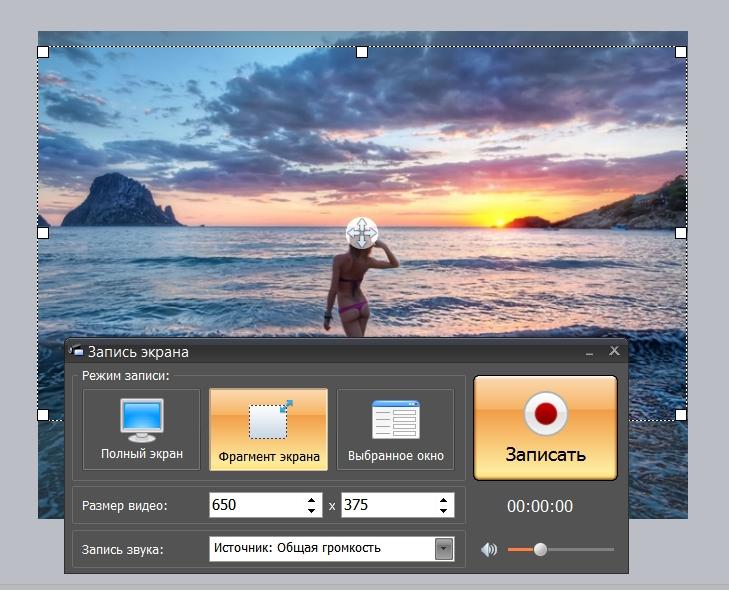


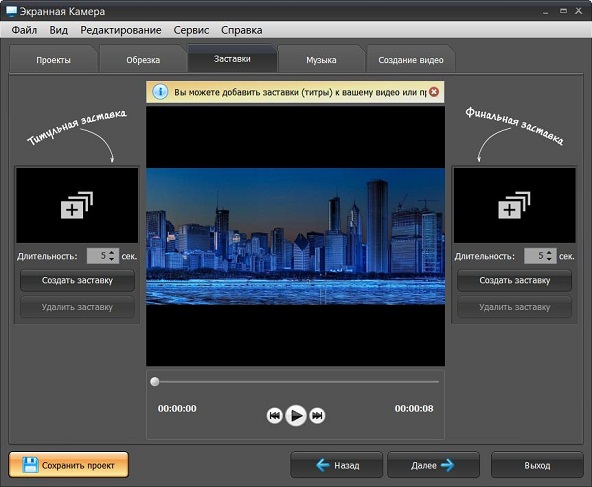


 Процессоры Intel, AMD или совместимые, 1 ГГц. Она требует 800 МБ свободного места на диске и 500 МБ для работы программы. Оперативная память от 512 МБ.
Процессоры Intel, AMD или совместимые, 1 ГГц. Она требует 800 МБ свободного места на диске и 500 МБ для работы программы. Оперативная память от 512 МБ.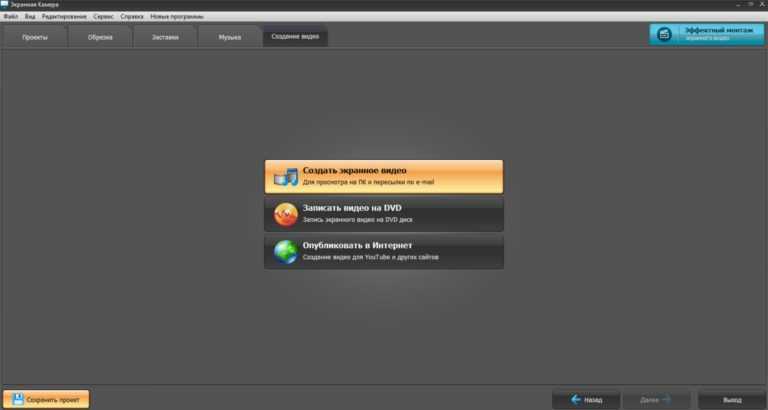 Добавляйте к видеоряду стрелки разных форм, когда хотите обратить внимание зрителя. Можно загружать свои объекты и картинки с компьютера, а также настраивать эффекты каждого объекта, менять пропорции и превращать в анимацию.
Добавляйте к видеоряду стрелки разных форм, когда хотите обратить внимание зрителя. Можно загружать свои объекты и картинки с компьютера, а также настраивать эффекты каждого объекта, менять пропорции и превращать в анимацию.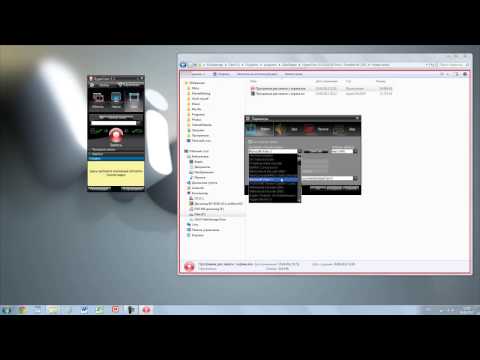
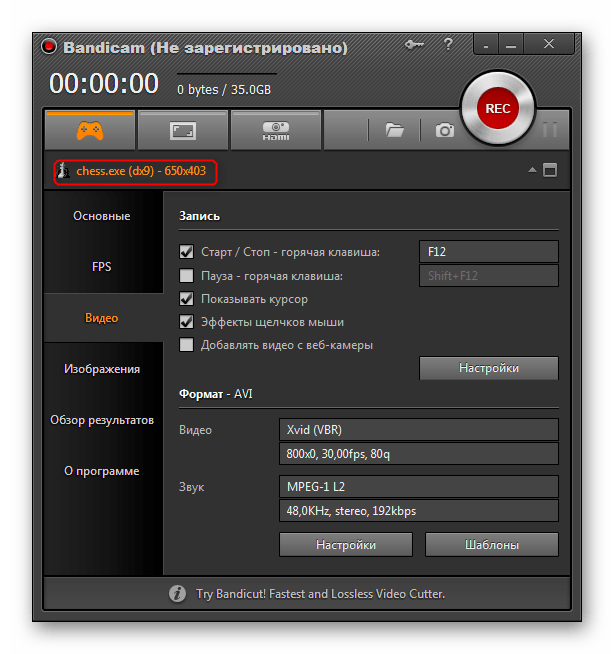
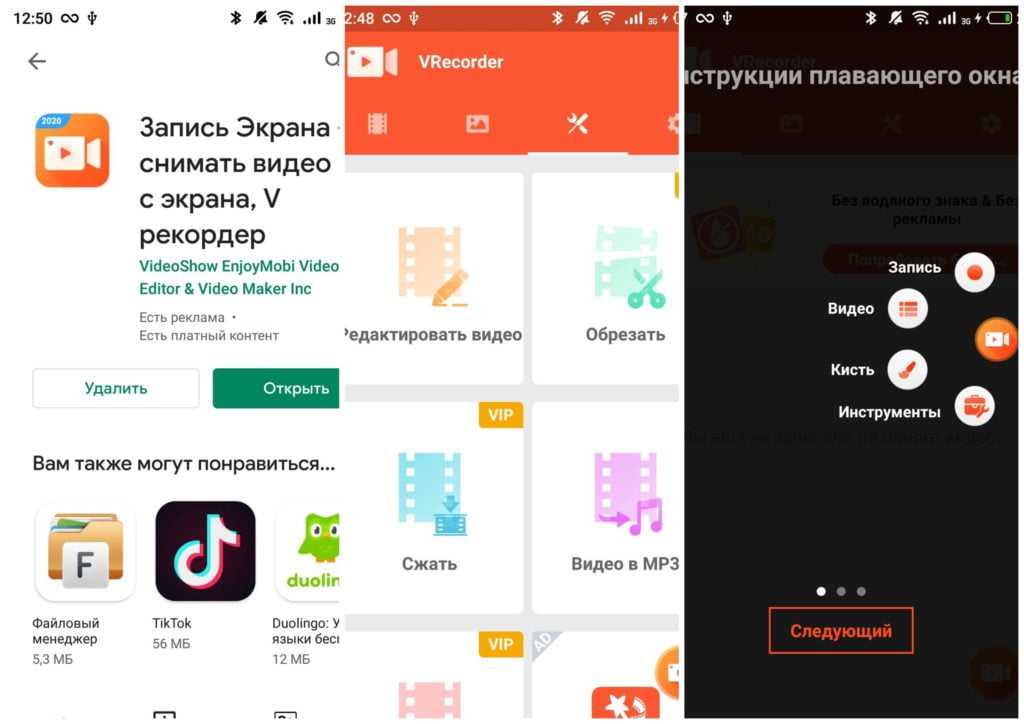 Откройте расширение Loom Chrome
Откройте расширение Loom Chrome
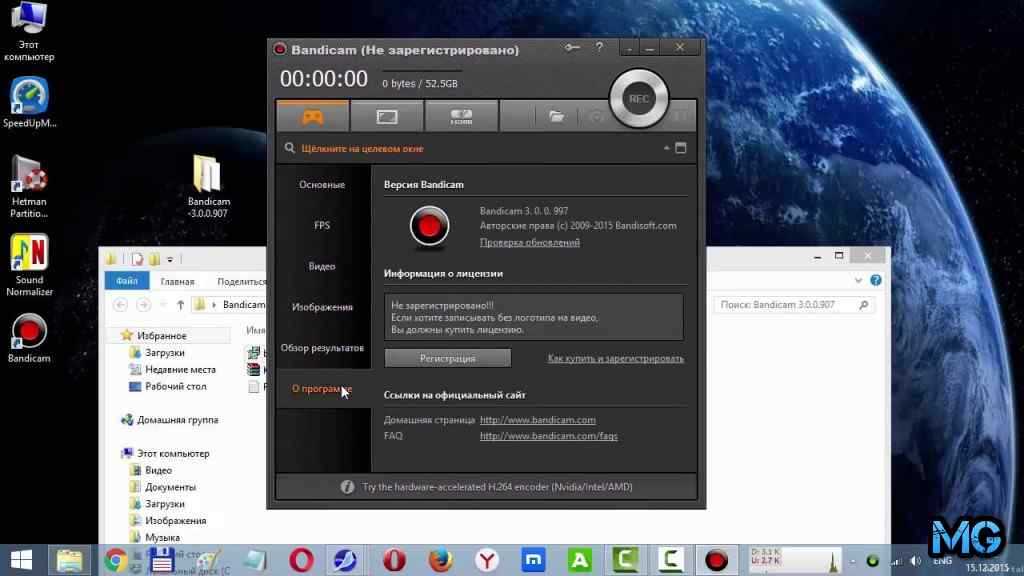
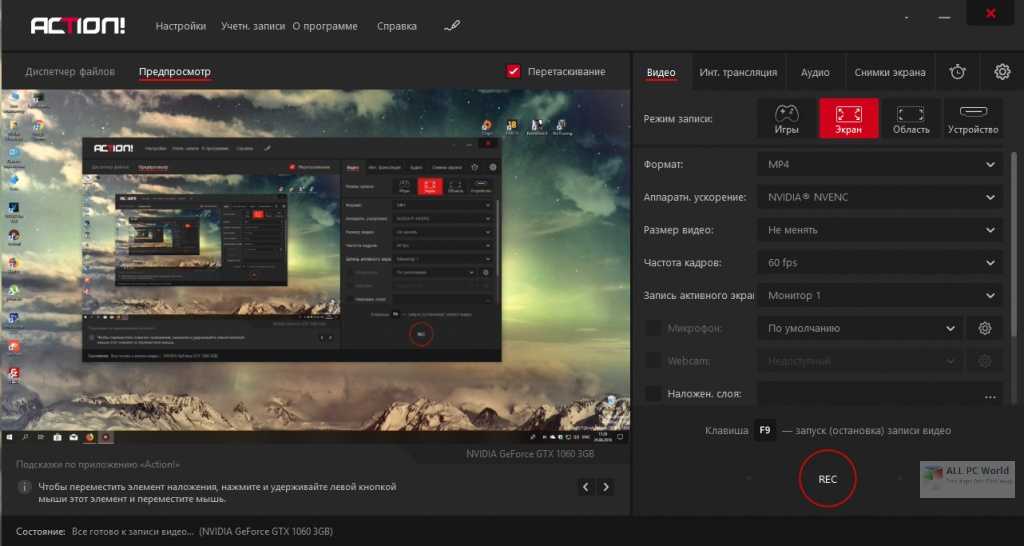
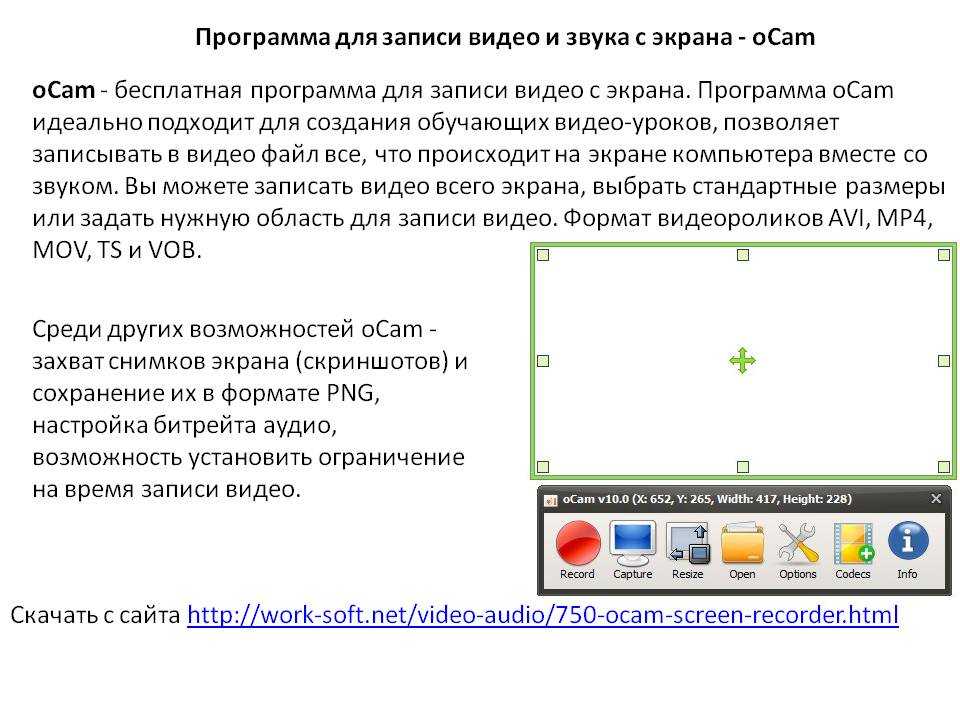 Начните писать электронное письмо. Перейдите ко второму абзацу и подумайте: «Что за отстой». Вместо этого запишите ткацкий станок. Почувствуйте себя 😎.
Начните писать электронное письмо. Перейдите ко второму абзацу и подумайте: «Что за отстой». Вместо этого запишите ткацкий станок. Почувствуйте себя 😎.